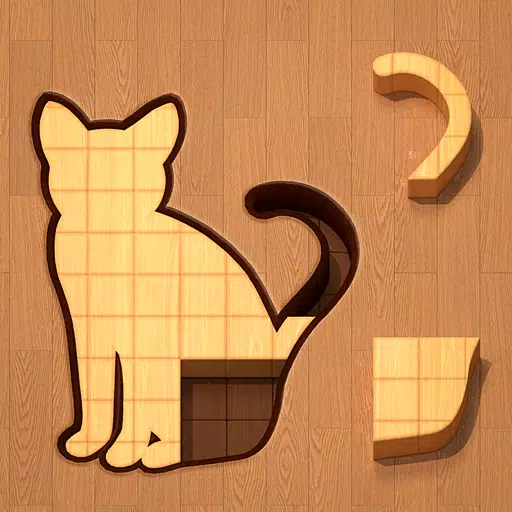준비 여부 : DirectX 11 vs. DirectX 12 - 어떤 선택을 선택해야합니까?
많은 현대 게임은 DirectX 11 및 DirectX 12 옵션을 모두 제공하며 준비 여부는 예외는 아닙니다. 이 선택은 특히 기술에 정통한 플레이어에게 혼란 스러울 수 있습니다. DirectX 12는 더 새롭고 잠재적으로 더 나은 성능을 제공하지만 DirectX 11은 종종 더 안정적으로 간주됩니다. 차이점을 분류합시다.
Directx 11 및 Directx 이해 12
간단히 말해서 DirectX 11과 DirectX 12는 컴퓨터와 게임 사이의 번역기 역할을하여 GPU 렌더링을 용이하게합니다.
나이가 많은 Directx 11은 개발자가 구현하기가 더 간단합니다. 그러나 CPU 및 GPU 리소스를 완전히 활용하지 않으므로 성능을 제한합니다. 광범위한 채택은 사용 편의성에서 비롯됩니다.
최신 옵션 인 DirectX 12는 CPU 및 GPU 리소스를 활용하는 데 더 효율적이며, 개발자에게 성능 향상을위한 최적화 가능성을 더 많이 제공합니다. 그러나 복잡성은 그 이점을 완전히 실현하기 위해 더 많은 개발 노력을 요구합니다.
준비 여부에 맞는 오른쪽 Directx 버전을 선택합니다
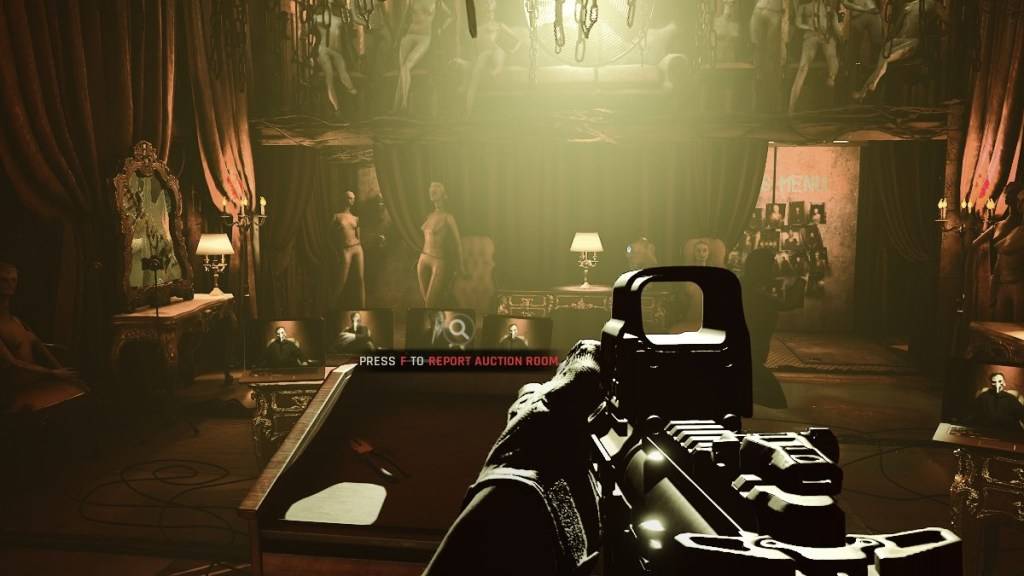
반대로, 구형 시스템은 DirectX 12의 불안정성 또는 성능 문제를 경험할 수 있습니다. 이전 하드웨어의 경우 DirectX 11은 더 안정적이고 안정적인 옵션으로 남아 있습니다.
요컨대 : 현대 시스템은 성능 향상을 위해 DirectX 12의 우선 순위를 정해야합니다. 구형 시스템은 DirectX 11의 안정성을 선택해야합니다.
관련 : 준비 여부에 대한 소프트 목표의 전체 목록
렌더링 모드를 준비 여부로 설정합니다
Steam을 통해 준비 여부를 시작하면 일반적으로 Directx 11 또는 Directx 12에 대한 선택 창이 표시됩니다. 위의 지침을 기반으로 선호하는 렌더링 모드를 선택하기 만하면됩니다 (최신 PC의 경우 DX12, 기존 PC의 경우 DX11).
이 창이 나타나지 않으면 다음 단계를 따르십시오.
- 스팀 라이브러리에서 마우스 오른쪽 버튼을 클릭하고 "속성"을 선택하십시오.
- "일반"탭으로 이동하십시오.
- "런칭 옵션"드롭 다운 메뉴에 액세스하십시오.
- 원하는 렌더링 모드 (DX11 또는 DX12)를 선택하십시오.
준비 여부는 현재 PC에서 사용할 수 있습니다.
 집
집  항해
항해






 최신 기사
최신 기사










 최신 게임
최신 게임